# 2.5.8 Notification(状态栏通知)详解
## 本节引言:
> 本节带来的是Android中用于在状态栏显示通知信息的控件:Notification,相信大部分 学Android都对他都很熟悉,而网上很多关于Notification的使用教程都是基于2.x的,而 现在普遍的Android设备基本都在4.x以上,甚至是5.0以上的都有;他们各自的Notification 都是不一样的!而本节给大家讲解的是基于4.x以上的Notification,而5.0以上的Notification 我们会在进阶教程的Android 5.0新特性的章节进行讲解~
>
> 官方文档对Notification的一些介绍:
>
> **设计思想**:[Notifications in Android 4.4 and Lower](http://developer.android.com/design/patterns/notifications_k.html)
>
> **译文**:[通知](http://adchs.github.io/patterns/notifications.html)
>
> **API文档**:[Notification](http://developer.android.com/reference/android/app/Notification.html)
>
> 访问上述网站,可能需要梯子哦~
## 1.设计文档部分解读
### 1)Notification的基本布局
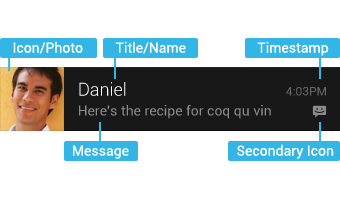
> 上面的组成元素依次是:
>
> * **Icon/Photo**:大图标
> * **Title/Name**:标题
> * **Message**:内容信息
> * **Timestamp**:通知时间,默认是系统发出通知的时间,也可以通过setWhen()来设置
> * **Secondary Icon**:小图标
> * **内容文字**,在小图标的左手边的一个文字
### 2)扩展布局
> 在 Jelly Bean 中你可以为通知提供更多事件的细节。你可以通过扩展布局显示消息的前几行或者图片的预览。这样用户可以看多更多的内容 - 有时甚至可以看到整个消息。用户可以通过 pinch-zoom 或者双手指滑动来打开扩展布局。Android 为单条消息提供了两种扩展布局 (文字和图像) 供你开发应用时使用。
>
> 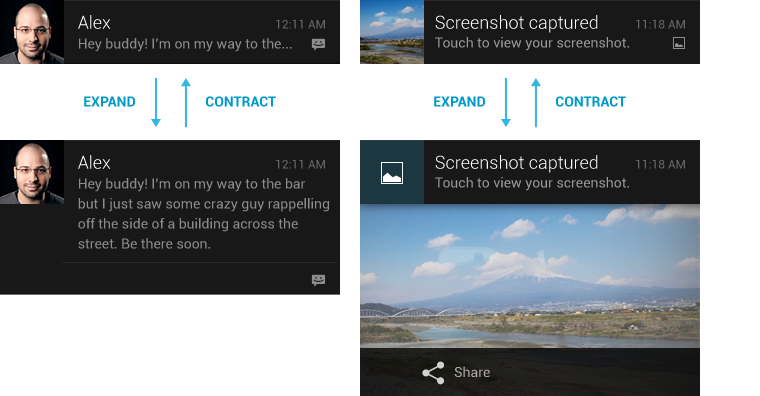 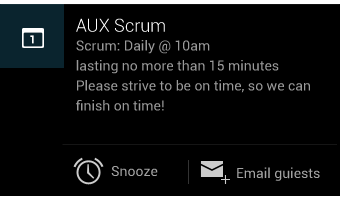
>
> 关于其他一些设计的东西,就不一一提及了,有兴趣的自行查看上面提供的API文档,知道下 这个Notification在4.x以上的版本可以多种多样就好!我们更多的时候关注的是 如何写代码使用这个东西,下面我们就来学习下Notification的用法!
## 2.Notification的基本使用流程
> 状态通知栏主要涉及到2个类:Notification 和NotificationManager
>
> **Notification**:通知信息类,它里面对应了通知栏的各个属性
>
> **NotificationManager**:是状态栏通知的管理类,负责发通知、清除通知等操作。
>
> 使用的基本流程:
>
> * **Step 1.** 获得NotificationManager对象: NotificationManager mNManager = (NotificationManager) getSystemService(NOTIFICATION_SERVICE);
> * **Step 2.** 创建一个通知栏的Builder构造类: Notification.Builder mBuilder = new Notification.Builder(this);
> * **Step 3.** 对Builder进行相关的设置,比如标题,内容,图标,动作等!
> * **Step 4.**调用Builder的build()方法为notification赋值
> * **Step 5**.调用NotificationManager的notify()方法发送通知!
> * **PS:**另外我们还可以调用NotificationManager的cancel()方法取消通知
## 3.设置相关的一些方法:
> Notification.Builder mBuilder = new Notification.Builder(this);
>
> 后再调用下述的相关的方法进行设置:(官方API文档:[Notification.Builder](http://androiddoc.qiniudn.com/reference/android/app/Notification.Builder.html)) 常用的方法如下:
>
> * **setContentTitle**(CharSequence):设置标题
> * **setContentText**(CharSequence):设置内容
> * **setSubText**(CharSequence):设置内容下面一小行的文字
> * **setTicker**(CharSequence):设置收到通知时在顶部显示的文字信息
> * **setWhen**(long):设置通知时间,一般设置的是收到通知时的System.currentTimeMillis()
> * **setSmallIcon**(int):设置右下角的小图标,在接收到通知的时候顶部也会显示这个小图标
> * **setLargeIcon**(Bitmap):设置左边的大图标
> * **setAutoCancel**(boolean):用户点击Notification点击面板后是否让通知取消(默认不取消)
> * **setDefaults**(int):向通知添加声音、闪灯和振动效果的最简单、 使用默认(defaults)属性,可以组合多个属性,
> **Notification.DEFAULT_VIBRATE**(添加默认震动提醒);
> **Notification.DEFAULT_SOUND**(添加默认声音提醒);
> **Notification.DEFAULT_LIGHTS**(添加默认三色灯提醒)
> **Notification.DEFAULT_ALL**(添加默认以上3种全部提醒)
> * **setVibrate**(long[]):设置振动方式,比如:
> setVibrate(new long[] {0,300,500,700});延迟0ms,然后振动300ms,在延迟500ms, 接着再振动700ms,关于Vibrate用法后面会讲解!
> * **setLights**(int argb, int onMs, int offMs):设置三色灯,参数依次是:灯光颜色, 亮持续时间,暗的时间,不是所有颜色都可以,这跟设备有关,有些手机还不带三色灯; 另外,还需要为Notification设置flags为Notification.FLAG_SHOW_LIGHTS才支持三色灯提醒!
> * **setSound**(Uri):设置接收到通知时的铃声,可以用系统的,也可以自己设置,例子如下:
> .setDefaults(Notification.DEFAULT_SOUND) //获取默认铃声
> .setSound(Uri.parse("file:///sdcard/xx/xx.mp3")) //获取自定义铃声
> .setSound(Uri.withAppendedPath(Audio.Media.INTERNAL_CONTENT_URI, "5")) //获取Android多媒体库内的铃声
>
>
> * **setOngoing**(boolean):设置为ture,表示它为一个正在进行的通知。他们通常是用来表示 一个后台任务,用户积极参与(如播放音乐)或以某种方式正在等待,因此占用设备(如一个文件下载, 同步操作,主动网络连接)
>
>
> * **setProgress**(int,int,boolean):设置带进度条的通知 参数依次为:进度条最大数值,当前进度,进度是否不确定 如果为确定的进度条:调用setProgress(max, progress, false)来设置通知, 在更新进度的时候在此发起通知更新progress,并且在下载完成后要移除进度条 ,通过调用setProgress(0, 0, false)既可。如果为不确定(持续活动)的进度条, 这是在处理进度无法准确获知时显示活动正在持续,所以调用setProgress(0, 0, true) ,操作结束时,调用setProgress(0, 0, false)并更新通知以移除指示条
> * **setContentIntent**(PendingIntent):PendingIntent和Intent略有不同,它可以设置执行次数, 主要用于远程服务通信、闹铃、通知、启动器、短信中,在一般情况下用的比较少。比如这里通过 Pending启动Activity:getActivity(Context, int, Intent, int),当然还可以启动Service或者Broadcast PendingIntent的位标识符(第四个参数):
> **FLAG_ONE_SHOT** 表示返回的PendingIntent仅能执行一次,执行完后自动取消
> **FLAG_NO_CREATE** 表示如果描述的PendingIntent不存在,并不创建相应的PendingIntent,而是返回NULL
> **FLAG_CANCEL_CURRENT** 表示相应的PendingIntent已经存在,则取消前者,然后创建新的PendingIntent, 这个有利于数据保持为最新的,可以用于即时通信的通信场景
> **FLAG_UPDATE_CURRENT** 表示更新的PendingIntent
> 使用示例:
>
>
>
>
> ```
> //点击后跳转Activity
> Intent intent = new Intent(context,XXX.class);
> PendingIntent pendingIntent = PendingIntent.getActivity(context, 0, intent, 0);
> mBuilder.setContentIntent(pendingIntent)
>
> ```
>
>
> * **setPriority**(int):设置优先级:
>
>
>
>
> | 优先级 | 用户 |
> | :-- | :-- |
> | MAX | 重要而紧急的通知,通知用户这个事件是时间上紧迫的或者需要立即处理的。 |
> | HIGH | 高优先级用于重要的通信内容,例如短消息或者聊天,这些都是对用户来说比较有兴趣的。 |
> | DEFAULT | 默认优先级用于没有特殊优先级分类的通知。 |
> | LOW | 低优先级可以通知用户但又不是很紧急的事件。 |
> | MIN | 用于后台消息 (例如天气或者位置信息)。最低优先级通知将只在状态栏显示图标,只有用户下拉通知抽屉才能看到内容。 |
>
> 对应属性:Notification.PRIORITY_HIGH...
## 4.代码示例:最常见的Notification:
下面我们来写一个最简单的例子来体验下Notification的用法:
**运行效果图**:
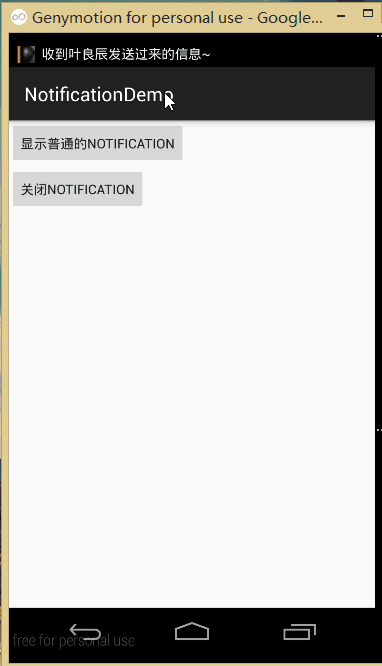
**关键代码**:
这里直接贴**MainActivity.java**的代码:
```
public class MainActivity extends AppCompatActivity implements View.OnClickListener {
private Context mContext;
private NotificationManager mNManager;
private Notification notify1;
Bitmap LargeBitmap = null;
private static final int NOTIFYID_1 = 1;
private Button btn_show_normal;
private Button btn_close_normal;
@Override
protected void onCreate(Bundle savedInstanceState) {
super.onCreate(savedInstanceState);
setContentView(R.layout.activity_main);
mContext = MainActivity.this;
//创建大图标的Bitmap
LargeBitmap = BitmapFactory.decodeResource(getResources(), R.mipmap.iv_lc_icon);
mNManager = (NotificationManager) getSystemService(NOTIFICATION_SERVICE);
bindView();
}
private void bindView() {
btn_show_normal = (Button) findViewById(R.id.btn_show_normal);
btn_close_normal = (Button) findViewById(R.id.btn_close_normal);
btn_show_normal.setOnClickListener(this);
btn_close_normal.setOnClickListener(this);
}
@Override
public void onClick(View v) {
switch (v.getId()) {
case R.id.btn_show_normal:
//定义一个PendingIntent点击Notification后启动一个Activity
Intent it = new Intent(mContext, OtherActivity.class);
PendingIntent pit = PendingIntent.getActivity(mContext, 0, it, 0);
//设置图片,通知标题,发送时间,提示方式等属性
Notification.Builder mBuilder = new Notification.Builder(this);
mBuilder.setContentTitle("叶良辰") //标题
.setContentText("我有一百种方法让你呆不下去~") //内容
.setSubText("——记住我叫叶良辰") //内容下面的一小段文字
.setTicker("收到叶良辰发送过来的信息~") //收到信息后状态栏显示的文字信息
.setWhen(System.currentTimeMillis()) //设置通知时间
.setSmallIcon(R.mipmap.ic_lol_icon) //设置小图标
.setLargeIcon(LargeBitmap) //设置大图标
.setDefaults(Notification.DEFAULT_LIGHTS | Notification.DEFAULT_VIBRATE) //设置默认的三色灯与振动器
.setSound(Uri.parse("android.resource://" + getPackageName() + "/" + R.raw.biaobiao)) //设置自定义的提示音
.setAutoCancel(true) //设置点击后取消Notification
.setContentIntent(pit); //设置PendingIntent
notify1 = mBuilder.build();
mNManager.notify(NOTIFYID_1, notify1);
break;
case R.id.btn_close_normal:
//除了可以根据ID来取消Notification外,还可以调用cancelAll();关闭该应用产生的所有通知
mNManager.cancel(NOTIFYID_1); //取消Notification
break;
}
}
}
```
注释很详细,就不一一细讲了~
## 5.代码示例下载:
[NotificationDemo.zip](http://www.runoob.com/wp-content/uploads/2015/09/NotificationDemo.zip)
## 本节小结:
> 好的,本节给大家介绍了Notification在4.x版本的基本用法,非常简单是吧~
> 当然你也可以自定义Notification有兴趣的可以自己查阅相关资料,这里就不慢慢 研究了~对了,本节部分内容参考的下述blog,贴下链接,大家也可以去看下: [Android 通知栏Notification的整合 全面学习 (一个DEMO让你完全了解它)](http://blog.csdn.net/vipzjyno1/article/details/25248021) 写得蛮详细的~本节就到这里,谢谢~
- 1.0 Android基础入门教程
- 1.0.1 2015年最新Android基础入门教程目录
- 1.1 背景相关与系统架构分析
- 1.2 开发环境搭建
- 1.2.1 使用Eclipse + ADT + SDK开发Android APP
- 1.2.2 使用Android Studio开发Android APP
- 1.3 SDK更新不了问题解决
- 1.4 Genymotion模拟器安装
- 1.5.1 Git使用教程之本地仓库的基本操作
- 1.5.2 Git之使用GitHub搭建远程仓库
- 1.6 .9(九妹)图片怎么玩
- 1.7 界面原型设计
- 1.8 工程相关解析(各种文件,资源访问)
- 1.9 Android程序签名打包
- 1.11 反编译APK获取代码&资源
- 2.1 View与ViewGroup的概念
- 2.2.1 LinearLayout(线性布局)
- 2.2.2 RelativeLayout(相对布局)
- 2.2.3 TableLayout(表格布局)
- 2.2.4 FrameLayout(帧布局)
- 2.2.5 GridLayout(网格布局)
- 2.2.6 AbsoluteLayout(绝对布局)
- 2.3.1 TextView(文本框)详解
- 2.3.2 EditText(输入框)详解
- 2.3.3 Button(按钮)与ImageButton(图像按钮)
- 2.3.4 ImageView(图像视图)
- 2.3.5.RadioButton(单选按钮)&Checkbox(复选框)
- 2.3.6 开关按钮ToggleButton和开关Switch
- 2.3.7 ProgressBar(进度条)
- 2.3.8 SeekBar(拖动条)
- 2.3.9 RatingBar(星级评分条)
- 2.4.1 ScrollView(滚动条)
- 2.4.2 Date & Time组件(上)
- 2.4.3 Date & Time组件(下)
- 2.4.4 Adapter基础讲解
- 2.4.5 ListView简单实用
- 2.4.6 BaseAdapter优化
- 2.4.7ListView的焦点问题
- 2.4.8 ListView之checkbox错位问题解决
- 2.4.9 ListView的数据更新问题
- 2.5.0 构建一个可复用的自定义BaseAdapter
- 2.5.1 ListView Item多布局的实现
- 2.5.2 GridView(网格视图)的基本使用
- 2.5.3 Spinner(列表选项框)的基本使用
- 2.5.4 AutoCompleteTextView(自动完成文本框)的基本使用
- 2.5.5 ExpandableListView(可折叠列表)的基本使用
- 2.5.6 ViewFlipper(翻转视图)的基本使用
- 2.5.7 Toast(吐司)的基本使用
- 2.5.8 Notification(状态栏通知)详解
- 2.5.9 AlertDialog(对话框)详解
- 2.6.0 其他几种常用对话框基本使用
- 2.6.1 PopupWindow(悬浮框)的基本使用
- 2.6.2 菜单(Menu)
- 2.6.3 ViewPager的简单使用
- 2.6.4 DrawerLayout(官方侧滑菜单)的简单使用
- 3.1.1 基于监听的事件处理机制
- 3.2 基于回调的事件处理机制
- 3.3 Handler消息传递机制浅析
- 3.4 TouchListener PK OnTouchEvent + 多点触碰
- 3.5 监听EditText的内容变化
- 3.6 响应系统设置的事件(Configuration类)
- 3.7 AnsyncTask异步任务
- 3.8 Gestures(手势)
- 4.1.1 Activity初学乍练
- 4.1.2 Activity初窥门径
- 4.1.3 Activity登堂入室
- 4.2.1 Service初涉
- 4.2.2 Service进阶
- 4.2.3 Service精通
- 4.3.1 BroadcastReceiver牛刀小试
- 4.3.2 BroadcastReceiver庖丁解牛
- 4.4.2 ContentProvider再探——Document Provider
- 4.5.1 Intent的基本使用
- 4.5.2 Intent之复杂数据的传递
- 5.1 Fragment基本概述
- 5.2.1 Fragment实例精讲——底部导航栏的实现(方法1)
- 5.2.2 Fragment实例精讲——底部导航栏的实现(方法2)
- 5.2.3 Fragment实例精讲——底部导航栏的实现(方法3)
- 5.2.4 Fragment实例精讲——底部导航栏+ViewPager滑动切换页面
- 5.2.5 Fragment实例精讲——新闻(购物)类App列表Fragment的简单实现
- 6.1 数据存储与访问之——文件存储读写
- 6.2 数据存储与访问之——SharedPreferences保存用户偏好参数
- 6.3.1 数据存储与访问之——初见SQLite数据库
- 6.3.2 数据存储与访问之——又见SQLite数据库
- 7.1.1 Android网络编程要学的东西与Http协议学习
- 7.1.2 Android Http请求头与响应头的学习
- 7.1.3 Android HTTP请求方式:HttpURLConnection
- 7.1.4 Android HTTP请求方式:HttpClient
- 7.2.1 Android XML数据解析
- 7.2.2 Android JSON数据解析
- 7.3.1 Android 文件上传
- 7.3.2 Android 文件下载(1)
- 7.3.3 Android 文件下载(2)
- 7.4 Android 调用 WebService
- 7.5.1 WebView(网页视图)基本用法
- 7.5.2 WebView和JavaScrip交互基础
- 7.5.3 Android 4.4后WebView的一些注意事项
- 7.5.4 WebView文件下载
- 7.5.5 WebView缓存问题
- 7.5.6 WebView处理网页返回的错误码信息
- 7.6.1 Socket学习网络基础准备
- 7.6.2 基于TCP协议的Socket通信(1)
- 7.6.3 基于TCP协议的Socket通信(2)
- 7.6.4 基于UDP协议的Socket通信
- 8.1.1 Android中的13种Drawable小结 Part 1
- 8.1.2 Android中的13种Drawable小结 Part 2
- 8.1.3 Android中的13种Drawable小结 Part 3
- 8.2.1 Bitmap(位图)全解析 Part 1
- 8.2.2 Bitmap引起的OOM问题
- 8.3.1 三个绘图工具类详解
- 8.3.2 绘图类实战示例
- 8.3.3 Paint API之—— MaskFilter(面具)
- 8.3.4 Paint API之—— Xfermode与PorterDuff详解(一)
- 8.3.5 Paint API之—— Xfermode与PorterDuff详解(二)
- 8.3.6 Paint API之—— Xfermode与PorterDuff详解(三)
- 8.3.7 Paint API之—— Xfermode与PorterDuff详解(四)
- 8.3.8 Paint API之—— Xfermode与PorterDuff详解(五)
- 8.3.9 Paint API之—— ColorFilter(颜色过滤器)(1/3)
- 8.3.10 Paint API之—— ColorFilter(颜色过滤器)(2-3)
- 8.3.11 Paint API之—— ColorFilter(颜色过滤器)(3-3)
- 8.3.12 Paint API之—— PathEffect(路径效果)
- 8.3.13 Paint API之—— Shader(图像渲染)
- 8.3.14 Paint几个枚举/常量值以及ShadowLayer阴影效果
- 8.3.15 Paint API之——Typeface(字型)
- 8.3.16 Canvas API详解(Part 1)
- 8.3.17 Canvas API详解(Part 2)剪切方法合集
- 8.3.18 Canvas API详解(Part 3)Matrix和drawBitmapMash
- 8.4.1 Android动画合集之帧动画
- 8.4.2 Android动画合集之补间动画
- 8.4.3 Android动画合集之属性动画-初见
- 8.4.4 Android动画合集之属性动画-又见
- 9.1 使用SoundPool播放音效(Duang~)
- 9.2 MediaPlayer播放音频与视频
- 9.3 使用Camera拍照
- 9.4 使用MediaRecord录音
- 10.1 TelephonyManager(电话管理器)
- 10.2 SmsManager(短信管理器)
- 10.3 AudioManager(音频管理器)
- 10.4 Vibrator(振动器)
- 10.5 AlarmManager(闹钟服务)
- 10.6 PowerManager(电源服务)
- 10.7 WindowManager(窗口管理服务)
- 10.8 LayoutInflater(布局服务)
- 10.9 WallpaperManager(壁纸管理器)
- 10.10 传感器专题(1)——相关介绍
- 10.11 传感器专题(2)——方向传感器
- 10.12 传感器专题(3)——加速度/陀螺仪传感器
- 10.12 传感器专题(4)——其他传感器了解
- 10.14 Android GPS初涉
- 11.0《2015最新Android基础入门教程》完结散花~
